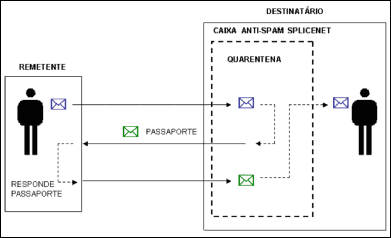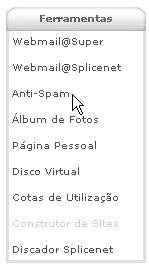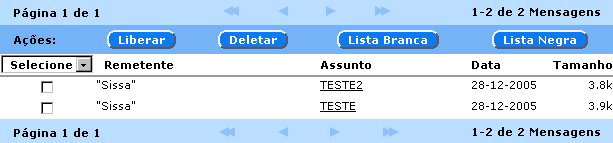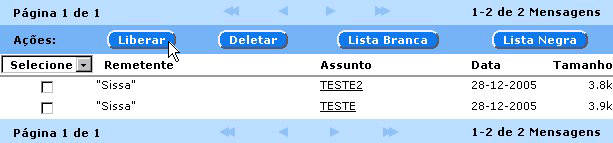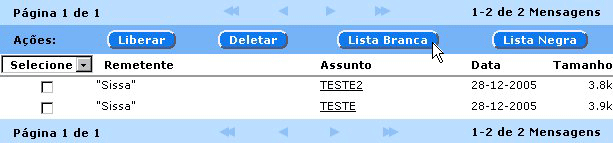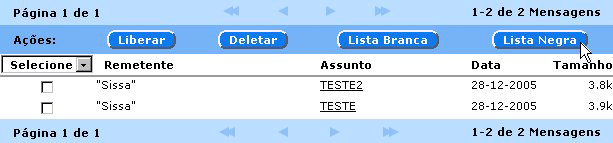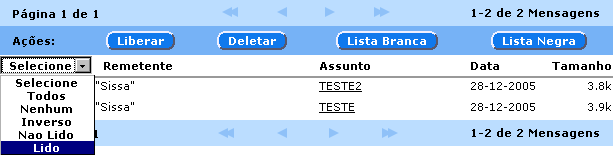Anti-Spam
(→Ótimo! Como eu posso ter essa proteção?) |
|||
| Linha 19: | Linha 19: | ||
Spammers normalmente colocam endereços falsos em seus spams. Eles não querem que você responda a eles. Assim eles não receberão o PASSAPORTE e conseqüentemente não enviarão a resposta e o spam não será entregue em sua caixa e será apagado automaticamente pelo sistema depois de 14 dias. | Spammers normalmente colocam endereços falsos em seus spams. Eles não querem que você responda a eles. Assim eles não receberão o PASSAPORTE e conseqüentemente não enviarão a resposta e o spam não será entregue em sua caixa e será apagado automaticamente pelo sistema depois de 14 dias. | ||
| − | = | + | =Ativando o Anti-Spam= |
| − | + | ||
| + | Não se preocupe pois isso não mudará ou instalará nada em seu computador. A configuração será | ||
| + | feita somente em nossos servidores. | ||
| + | |||
| + | * Acesse http://www.splicenet.com.br | ||
| + | * Clique em '''Menu''' | ||
| + | |||
| + | [[Imagem:Album_00.gif]] | ||
| + | |||
| + | * Na coluna '''Ferramentas''' clique em '''Anti-Spam''' | ||
| + | |||
| + | [[Imagem:Spam1.jpg]] | ||
| + | |||
| + | * Entre com o nome de usuário e senha. | ||
| + | |||
| + | [[Imagem:Spam_01.gif]] | ||
| + | |||
| + | * Será exibida uma tela de confirmação com um texto explicativo sobre o sistema de Anti-Spam. | ||
| + | |||
| + | * Após ler e concordar com seu funcionamento clique no link '''Sim, eu quero o Anti-Spam Splicenet!''' para ativar o Anti-Spam em sua caixa postal. | ||
| + | |||
| + | [[Imagem:Spam_02.gif]] | ||
| + | |||
| + | * Após será exibida uma tela de apresentação indicando que você instalou com sucesso o sistema de Anti-Spam. | ||
| + | |||
| + | [[Imagem:Spam_03.gif]] | ||
='''Dúvidas Freqüentes'''= | ='''Dúvidas Freqüentes'''= | ||
Edição das 18h37min de 7 de dezembro de 2009
O que é?
Anti-Spam SpliceNet é a solução para os seus problemas com mensagens de e-mail não desejadas (conhecidas como Spam).
Diferente de outros filtros que procuram por palavras como "viagra", o Anti-Spam SpliceNet usa um modo simples, mas altamente eficiente para determinar que os e-mails vem de pessoas reais. Ele pergunta a elas!
Como funciona o Anti-Spam SpliceNet?
O Anti-Spam SpliceNet utiliza um mecanismo chamado de Método de PASSAPORTE/RESPOSTA.
Quando alguém envia pela primeira vez um e-mail para um endereço protegido pelo Anti-Spam SpliceNet,ao invés do e-mail ser entregue diretamente na caixa de entrada, o Anti-Spam SpliceNet coloca o e-mail de quarentena em uma caixa Anti-Spam e envia um PASSAPORTE de volta ao remetente.
O PASSAPORTE é somente um e-mail que explica brevemente o sistema e pede ao remetente para responder ao e-mail.
Quando o Anti-Spam SpliceNet recebe a resposta, ele automaticamente libera da quarentena o e-mail original e adiciona o remetente na lista de pessoas que você aceita e-mails. Qualquer e-mail subseqüente vindo deste remetente será aceito sem ser enviado outro PASSAPORTE.
Como isso ajuda na redução dos Spams em minha caixa?
Spammers normalmente colocam endereços falsos em seus spams. Eles não querem que você responda a eles. Assim eles não receberão o PASSAPORTE e conseqüentemente não enviarão a resposta e o spam não será entregue em sua caixa e será apagado automaticamente pelo sistema depois de 14 dias.
Ativando o Anti-Spam
Não se preocupe pois isso não mudará ou instalará nada em seu computador. A configuração será feita somente em nossos servidores.
- Acesse http://www.splicenet.com.br
- Clique em Menu
- Na coluna Ferramentas clique em Anti-Spam
- Entre com o nome de usuário e senha.
- Será exibida uma tela de confirmação com um texto explicativo sobre o sistema de Anti-Spam.
- Após ler e concordar com seu funcionamento clique no link Sim, eu quero o Anti-Spam Splicenet! para ativar o Anti-Spam em sua caixa postal.
- Após será exibida uma tela de apresentação indicando que você instalou com sucesso o sistema de Anti-Spam.
Dúvidas Freqüentes
Esse método " PASSAPORTE / RESPOSTA" " não importunará as pessoas que enviam e-mail para mim? Um pouco, talvez. Mas achamos que esta inconveniência é pequena pois seus remetentes somente terão de responder uma vez o passaporte. Além disso, você pode editar a lista que o Anti-Spam Splicenet usa para determinar a qual remetente deve enviar o passaporte. Se você realmente acha que os e-mails de confirmação irão importunar seu amigos, você pode cadastrar os e-mails deles na "Lista Branca" e eles não notarão a diferença.
Eu posso ver os e-mails que estão de quarentena para ter certeza que não estou perdendo nada importante?
Sim, o Anti-Spam Splicenet tem uma interface similar ao um webmail que permite a você visualizar os e-mails de quarentena. O usuário também pode ter acesso a caixa de quarentena via WebMail Squirrel. Você pode liberar algum e-mail selecionando o botão "Lista Branca" associado a mensagem,e permitir que e-mails futuros deste remetente sejam aceitos sem confirmação.
Os e-mails barrados pelo Anti-Spam permanecerão por quanto tempo em minha caixa de quarentena?
Os e-mails barrados, permanecerão por até 14 dias na caixa de quarentena, sendo excluídos automaticamente após este prazo. Portanto, recomendamos verificar periodicamente o conteúdo de sua caixa de quarentena para eventual liberação de algum e-mail que você deseje.
E minhas listas de discussão? Como elas serão tratadas pelo Anti-Spam Splicenet?
Há 2 maneiras de dizer ao Anti-Spam Splicenet para aceitar e-mails de listas.: Para listas automáticas que sempre vem com o mesmo endereço de remetente, simplesmente adicione o endereço do remetente na Lista Branca. Qualquer e-mail subseqüente vindo deste remetente será aceito sem aplicaro método "Passaporte / Resposta".
- Listas de discussão requerem uma tática diferente. Uma vez que os e-mails vem de diversos endereços, a solução mais fácil é criar um endereço virtual e usá-lo para se cadastrar nas listas.
Suponha que você queira assinar uma determinada lista. Ao invés de assinar com seu endereço de e-mail real, você pode usar o Anti-Spam Splicenet para gerar um endereço virtual e usá-lo para assinar a lista. Qualquer e-mail que chegar para este endereço será aceito automaticamente. Se um spammer conseguir este endereço virtual, é só você apagar este endereço, criar um outro diferente e assinar a lista novamente.
E se eu mudar de idéia? Eu posso desinstalar o Anti-Spam Splicenet facilmente?
Sim, há uma opção para desinstalar o Anti-Spam Splicenet no menu "Config".
Entre com o nome de usuário e senha.
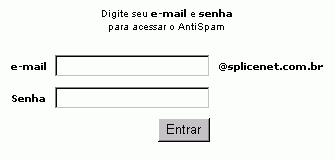
Abrirá uma tela de confirmação com um texto explicativo sobre o sistema de Anti-Spam. Após ler e concordar com seu funcionamento clique no link "Sim, eu quero..." para instalar o Anti-Spam em sua caixa postal como mostra a figura abaixo:
Após clicar na opção desejada, abrirá uma tela de apresentaçãoindicando que você instalou com sucesso o sistema de Anti-Spam.
1) Configuração do Anti-Spam
Para configurar os e-mails desejados e os indesejados, selecione a opção Quarentena como mostra a figura abaixo:
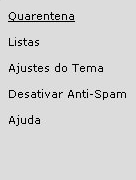
Ao clicar na opção quarentena, aparecerá na tela ao lado direito uma relação com todos os e-mails recebidos que estão de quarentena (caixa Anti-Spam).
Você tem 3 (três) formas de configurações para classificar os e-mails de quarentena da sua conta. Veja as figuras abaixo os 3 tipos de configurações:
1.1) Configuração para liberar o e-mail.
LIBERAR: E-mail liberado apenas para um único acesso.
Como você pode ver temos 2 (dois) e-mails recebidos, sendo que estes estão armazenados em uma caixa de quarentena. Para você fazer a liberação deste e-mail, basta ativar a opção de seleção como mostra a figura acima. No campo OUTRA AÇÃO você selecionará a opção LIBERAR, esta opção irá liberar este e-mail momentaneamente “uma única vez”.
OBS.: Se acaso o mesmo remetente enviar outro e-mail com o mesmo endereço ele terá que ser liberado novamente.
1.2) Configuração para adicionar o e-mail na lista branca
LISTA BRANCA: e-mail liberado para acesso.
Como você pode ver, temos 2 (dois) e-mails recebidos, para você fazer a liberação deste e-mail por completo,basta ativar a opção de seleção como mostra a figura. No campo 0UTRA AÇÃO você selecionará a opção LISTA BRANCA, esta opção irá LIBERAL este e-mail e fará parte da sua lista branca.
OBS.: Se acaso o mesmo remetente enviar outro e-mail com o mesmo endereço ele terá que ser liberado novamente.
1.3) Configuração para adicionar o e-mail na lista negra.
LISTA NEGRA: e-mail bloqueado por completo.
Como você pode ver temos 1 (um) e-mail recebido, sendo que este está armazenado na caixa de quarentena. Para você fazer o bloqueio deste e-mail, basta ativar a opção de seleção como mostra a figura.No campo OUTRA AÇÃO você selecionará a opção LISTA NEGRA, esta opção irá BLOQUEAR este e-mail DA SUA CAIXA DE ENTRADA.
OBS.: Se acaso o mesmo remetente enviar outro e-mail com o mesmo endereço ele será recusado
e permanecerá de quarentena.
1.4) Configuração para marcar como lido.
Você poderá ler os e-mails que se encontram na caixa de quarentena a qualquer momento. Uma vez lido, você poderá marcá-lo e em seguida escolher a opçã "Marcar como Lido". Se este e-mail for mais tarde liberado automaticamente pelo Anti-Spam por exemplo quando o remetente responder ao PASSAPORTE) ou manualmente, o e-mail chegará na sua caixa de entrada do seu correio eletrônico com o status de lido.
2) Configuração da Lista.
O ANTI-SPAM SpliceNet oferece o recurso para você definir manualmente as configurações para bloqueio, permissão e confirmação de e-mails. Veja a figura abaixo:
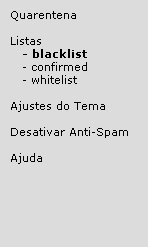
2.1) BLACKLIST (Lista Negra)
Blacklist (Lista Negra) é um local onde você poderá a qualquer momento definir os endereços de e-mails que você deseja bloquear, para que os mesmos não cheguem na caixa de entrada do seu correio eletrônico. O ANTI-SPAM oferece recurso para bloquear um endereço de e-mail específico ou bloqueio geral de um determinado endereço de domínio.
Para bloquear um endereço específico, basta digitar o endereço completo do e-mail e em seguida teclar ENTER.
Digite um endereço por linha. Para bloquear um determinado domínio digite apenas o endereço após o @. Após digitar os endereços, teclar Save. Neste exemplo estamos bloqueando todos os e-mails do domínio acme.com.br e bloqueando também o e-mail de maria@provedor.com.br. 2.2)
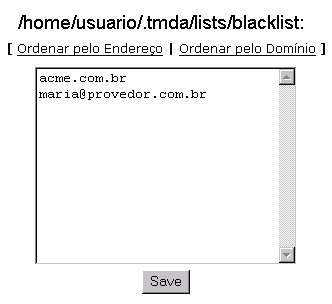
CONFIRMED (Confirmado)
Todos os e-mails que responderem ao PASSAPORTE (mensagem enviada pelo Anti-Spam SpliceNet solicitando confirmação ao remetente) serão automaticamente inseridos na lista CONFIRMED(confirmado). Exemplo: 2.3)
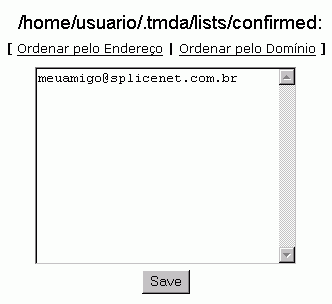
WHITELIST (Lista Branca)
Essa opção é utilizada para você cadastrar os endereços de e-mails e/ou domínios manualmente para que estes façam parte de sua lista Branca (Whitelist). Desta forma, quando você receber e-mails que estiverem em sua lista Branca Whitelist), estes irão direto para sua caixa de entrada do seu correio eletrônico sem passar pela quarentena.
Para e-mails e/ou domínios que estão na Whitelist, o Anti-Spam não envia o PASSAPORTE ao rementente. O ANTI-SPAM oferece recurso para liberar um endereço de e-mail específico ou liberar um determinado endereço de domínio. Para liberar um endereço, basta digitar o endereço completo do e-mail e em seguida teclar ENTER.
Digite um endereço por linha. Para liberar um determinado domínio, digite apenas o endereço após o @.
Após digitar os endereços, teclar Save. Exemplo: 3)
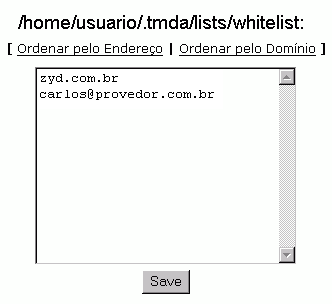
Config
O Anti-Spam oferece o recurso para você definir manualmente as configurações. Veja a figura abaixo:
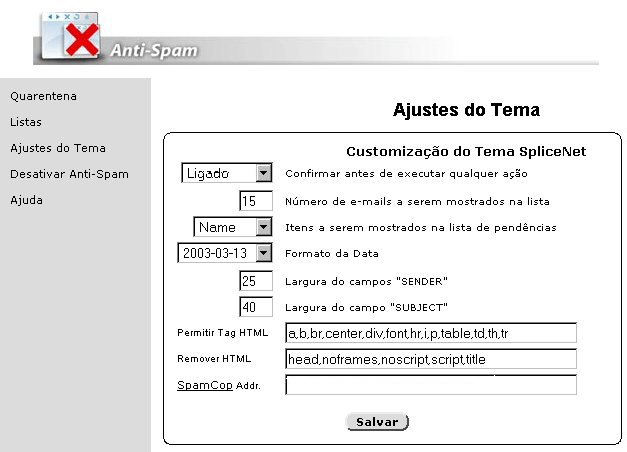
As opções do Tema do seu Anti-Spam já vem configurado da melhor maneira possível para auxiliar o usuário.
3.2) DESATIVAR
Para desinstalar o ANTI-SPAM é necessário clicar no menu Config e selecionar a opção Desativas Anti Spam, como mostra a figura abaixo:
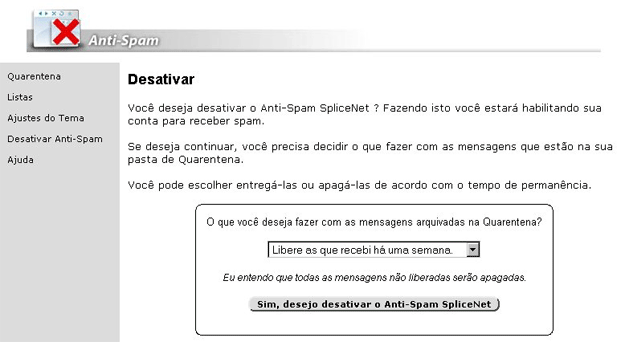
Após a desinstalação você verá a seguinte mensagem:

Sempre que for parar de utilizar o Anti-Spam (caso não queira desinstalar) clique na opção sair localizada no cabeçalho.